Połączenia Wi-Fi umożliwia wykonywanie i odbieranie połączeń głosowych i wiadomości tekstowych przez połączenie Wi-Fi. Jest to łatwy w konfiguracji (na iPhonie i Androidzie), ale zdarzają się przypadki, gdy połączenia Wi-Fi nie działają.
Podkreślamy niektóre czynniki wpływające na tę funkcję i przedstawiamy dziewięć kroków rozwiązywania problemów, które należy wykonać, gdy połączenia Wi-Fi nie działają na urządzeniach z Androidem.
1. Potwierdź obsługę połączeń przez Wi-Fi
Połączenia przez Wi-Fi nie będą działać, jeśli Twój operator komórkowy nie obsługuje tej funkcji. Dlatego nawet jeśli masz najnowszy flagowy smartfon z najnowszą wersją Androida, nie możesz wykonywać połączeń przez Wi-Fi, jeśli Twój operator nie oferuje takiej usługi w Twoim kraju lub regionie.
Skontaktuj się ze swoim operatorem komórkowym lub sprawdź jego witrynę internetową, aby potwierdzić dostępność usług połączeń Wi-Fi w Twoim regionie.
2. Włącz połączenia Wi-Fi
Jeśli Twój operator obsługuje połączenia Wi-Fi, ale nadal nie możesz dzwonić przez Wi-Fi, sprawdź, czy na Twoim urządzeniu są aktywne połączenia Wi-Fi. Pamiętaj, że kroki umożliwiające włączenie połączeń Wi-Fi mogą się różnić w zależności od marki i wersji Androida zainstalowanej na Twoim urządzeniu.
Na niektórych urządzeniach możesz włączyć połączenia Wi-Fi w Ustawienia >Połączenia i kliknąć opcję Połączenia przez Wi-Fi . Możesz także włączyć połączenia Wi-Fi w aplikacji Telefon.
Otwórz aplikację Telefon , kliknij ikonę menu z trzema kropkami w prawym górnym rogu, wybierz Ustawienia i sprawdź Wi -Połączenia Fi.
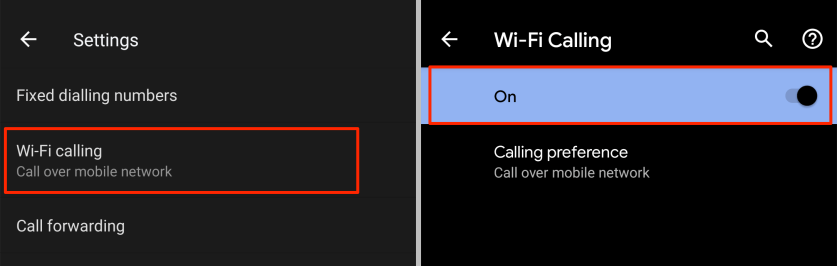
Jeśli nie widzisz opcji połączeń przez Wi-Fi w menu ustawień aplikacji Telefon, wybierz Ustawienia >Sieć i internet >Sieć komórkowa >Zaawansowane i wybierz Połączenia przez Wi-Fi .
Nadal nie możesz znaleźć połączeń Wi-Fi na swoim urządzeniu? Wykonaj szybkie wyszukiwanie w aplikacji Ustawienia . Otwórz Ustawienia i w pasku wyszukiwania wpisz Połączenia Wi-Fi . Jeśli wyszukiwanie nie zwróci żadnych wyników, oznacza to, że Twoje urządzenie lub operator komórkowy nie obsługuje połączeń Wi-Fi.
3. Wyjmij i włóż ponownie kartę SIM

Nie możesz znaleźć opcji aktywacji funkcji połączeń Wi-Fi w swoim urządzeniu? Wysunięcie i ponowne włożenie karty SIM może spowodować przeniesienie tej funkcji i innych ważnych ustawień konfiguracyjnych na Twoje urządzenie..
Zalecamy wyłączenie telefonu przed wyjęciem karty SIM. Włóż ponownie kartę SIM, włącz urządzenie i zapisz lub zaakceptuj wszelkie aktualizacje wysyłane przez operatora do Twojego urządzenia.
4. Włącz tryb samolotowy
Usługa komórkowa czasami zakłóca funkcję połączeń Wi-Fi. Dlatego może być konieczne tymczasowe wyłączenie sieci komórkowej w urządzeniu, aby móc wykonywać połączenia Wi-Fi.
Otwórz Centrum powiadomień na swoim urządzeniu i dotknij ikony samolotu do włączyć tryb samolotowy. Możesz też przejść do Ustawienia >Sieć i internet >Zaawansowane i włączyć Tryb samolotowy (lub Tryb samolotowy tryb ).
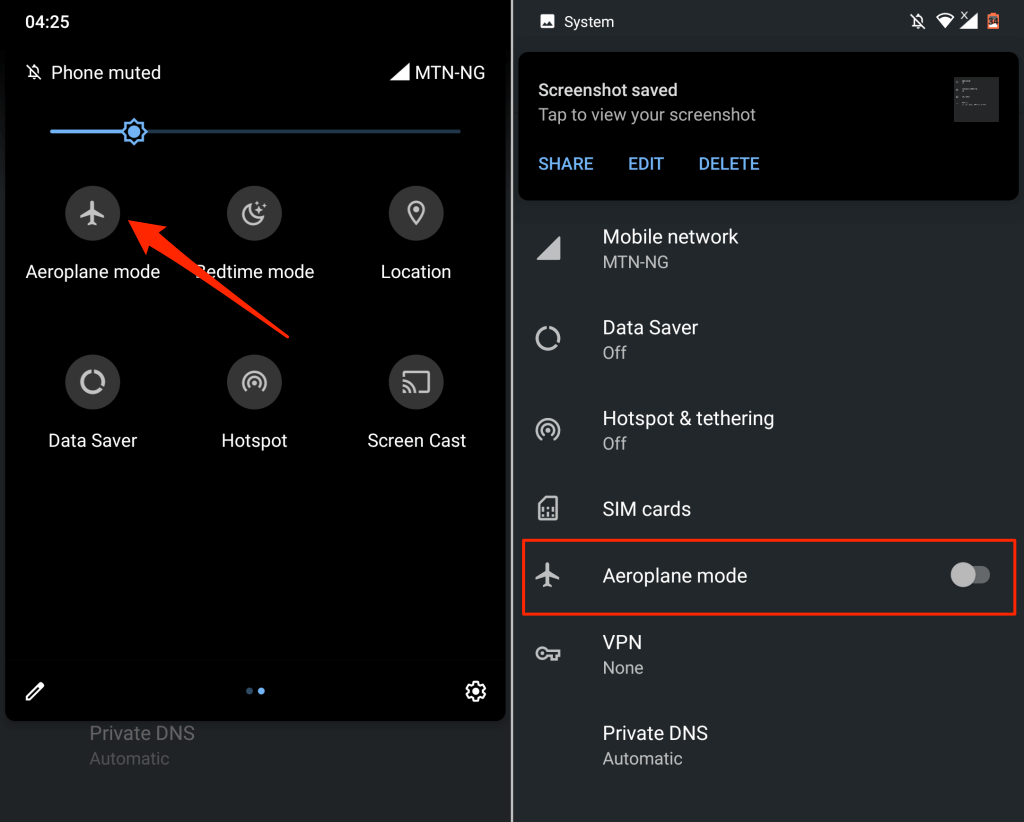
Połącz telefon z połączeniem Wi-Fi i sprawdź, czy możesz wykonywać połączenia przez Wi-Fi.
5. Odśwież router lub połączenie Wi-Fi
Aby wykonywać połączenia telefoniczne przez Wi-Fi, potrzebujesz połączenia z siecią Wi-Fi i dostępem do Internetu. Połączenia Wi-Fi mogą nie działać, jeśli masz Połączenie Wi-Fi jest wolne lub sporadycznie się rozłącza
Jeśli połączenia Wi-Fi są włączone, ale nie możesz wykonywać ani odbierać połączeń ani SMS-ów, prawdopodobnie wystąpił problem z połączeniem Wi-Fi. Podłącz inne urządzenia do sieci i sprawdź, czy mają dostęp do Internetu. Powinieneś także spróbować podłączyć telefon do innej sieci Wi-Fi.
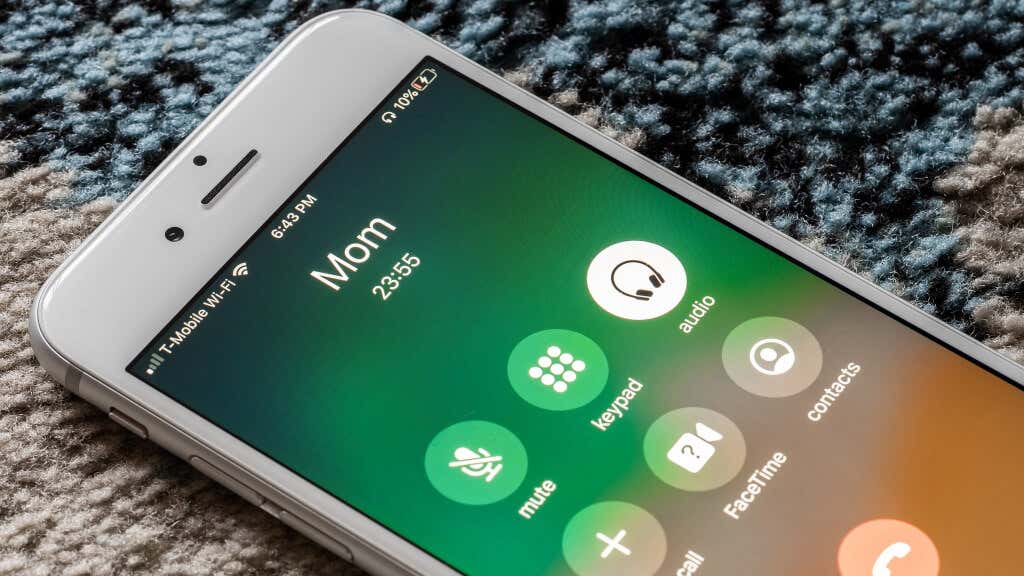
Jeśli połączenia Wi-Fi na Twoim urządzeniu działają w innych sieciach, przyczyną problemu z pewnością jest router. Uruchom ponownie router, ponownie dołącz do sieci Wi-Fi i upewnij się, że urządzenie nie znajduje się zbyt daleko od routera. Usuń przedmioty lub urządzenia, które mogą powodować zakłócenia sieci. Jeszcze lepiej, użyj Przedłużacz Wi-Fi do zwiększyć siłę sieci.
Jeszcze jedno: skontaktuj się ze swoim dostawcą usług internetowych (ISP), aby sprawdzić, czy w Twoim regionie występują przerwy w świadczeniu usług. Jeśli wystąpi awaria, poczekaj, aż Twój dostawca usług internetowych naprawi problem i przywróci dostęp do Internetu. Zaktualizuj oprogramowanie sprzętowe routera lub zresetuj jego ustawienia do domyślnych ustawień fabrycznych, jeśli problem będzie się powtarzał.
6. Zaktualizuj lub obniż wersję Androida
Aby korzystać z połączeń Wi-Fi w systemie Android, na Twoim urządzeniu musi działać co najmniej Android 6.0. Aby uzyskać najlepszą jakość, upewnij się, że na Twoim urządzeniu działa najnowsza wersja Androida.
Wybierz Ustawienia >System >Zaawansowane >Aktualizacja systemu , kliknij Sprawdź dostępność aktualizacji i zainstaluj dowolną dostępną aktualizację..
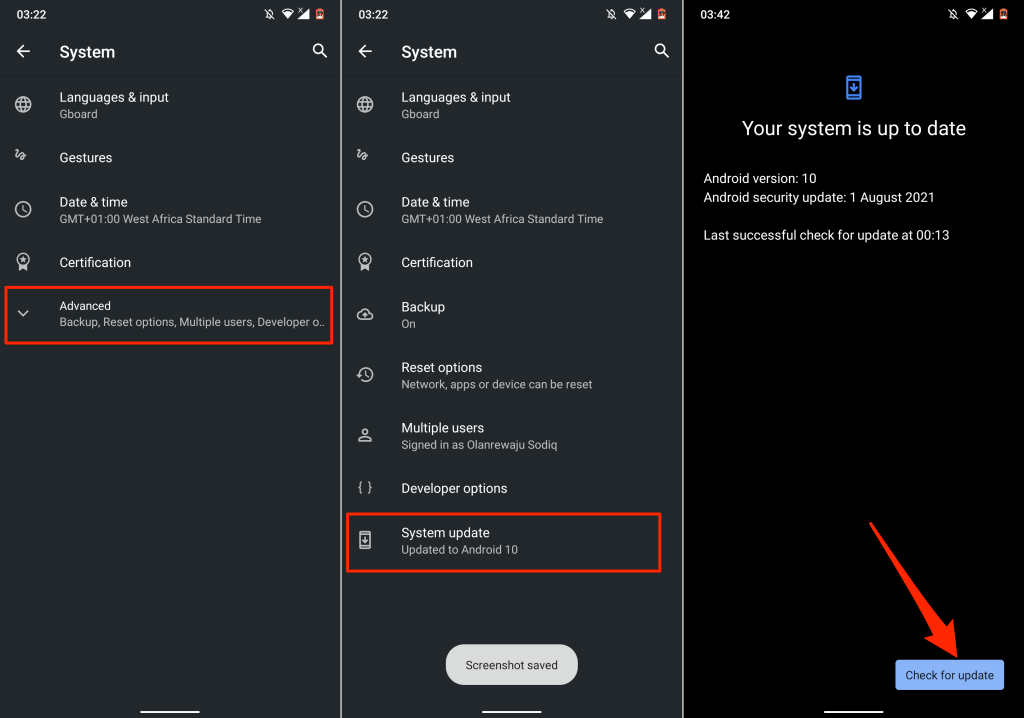
Jeśli połączenia Wi-Fi przestały działać poprawnie po zainstalowaniu aktualizacji oprogramowania, prawdopodobnie błąd w aktualizacji spowodował uszkodzenie tej funkcji. W takim przypadku zmień wersję systemu operacyjnego Android przejdź do wersji stabilnej i ponownie zaktualizuj urządzenie, gdy Google naprawi problem.
7. Wymuś zatrzymanie usług przewoźnika
Usługi operatora to aplikacja systemowa ułatwiająca wymianę informacji i komunikację między Twoim urządzeniem a operatorem komórkowym. Jeśli masz trudności z połączeniem się przez Wi-Fi, wymuszenie zatrzymania usług operatora może rozwiązać problem.
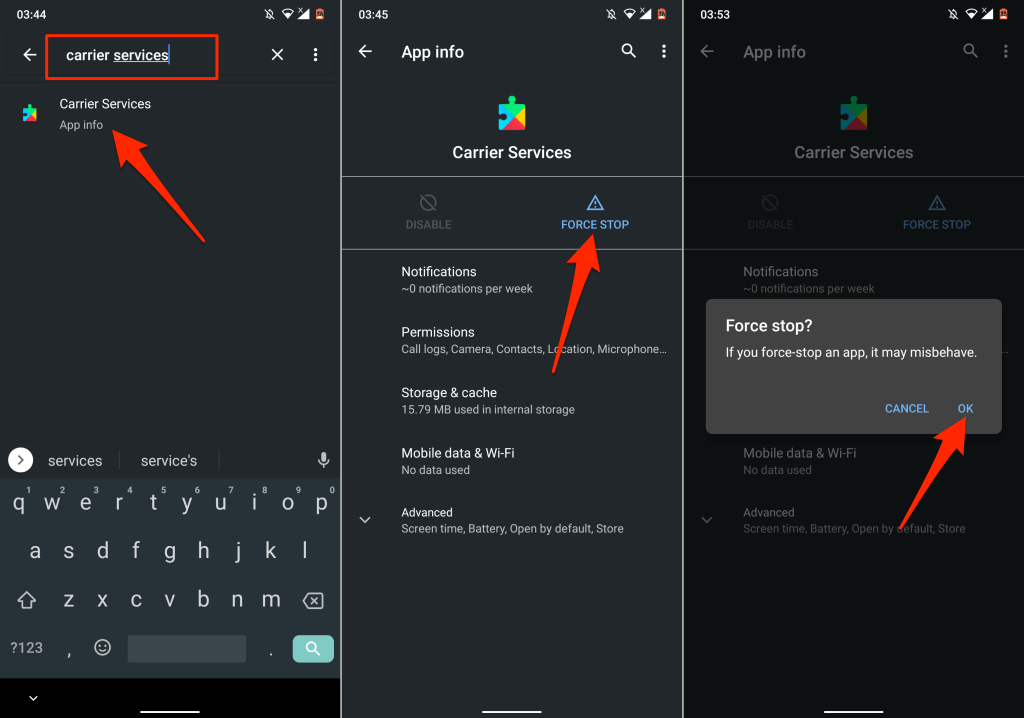
Spróbuj skorzystać z połączeń Wi-Fi i sprawdź, czy wymuszenie zatrzymania usług operatora rozwiązało problem. Jeśli problem będzie się powtarzał, usuń pliki i dane z pamięci podręcznej aplikacji.
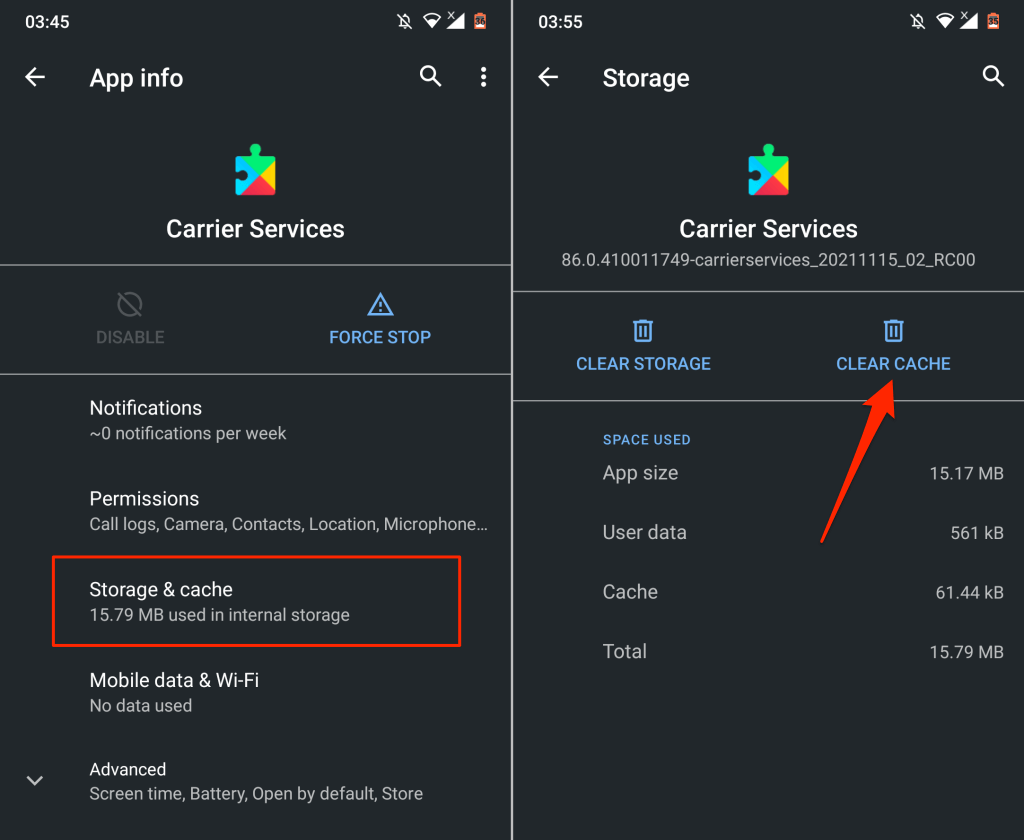
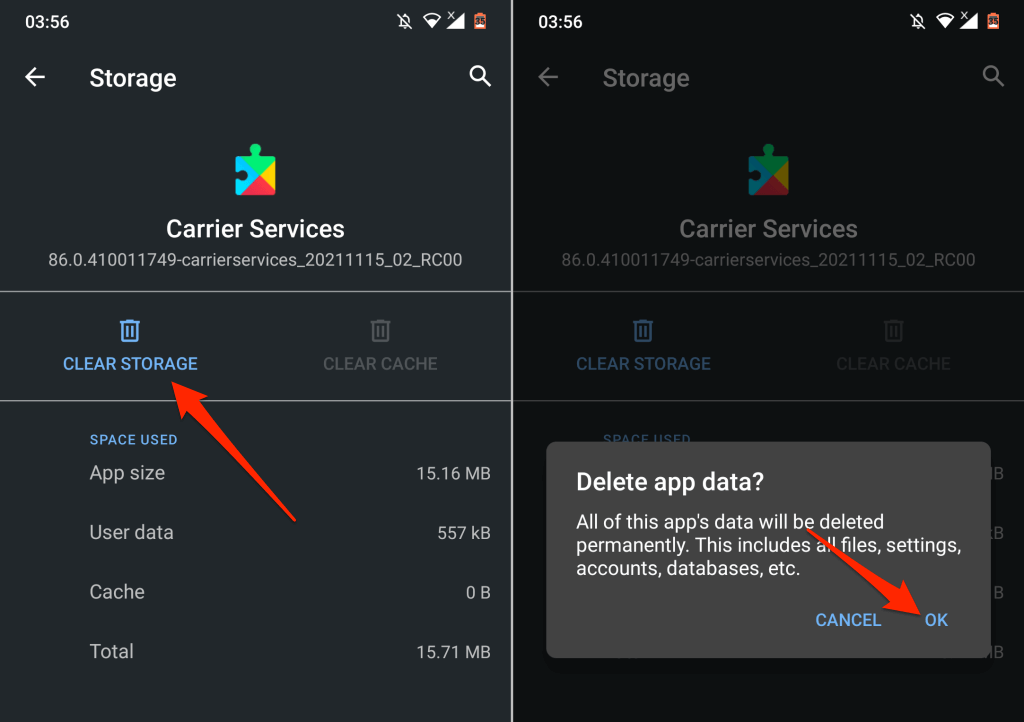
8. Uruchom ponownie telefon
Proste ponowne uruchomienie urządzenia może rozwiązać problemy związane z siecią i inne awarie systemu Android. Pamiętaj, aby ręcznie zamknąć wszystkie aktywne aplikacje przed ponownym uruchomieniem urządzenia, aby nie stracić żadnych niezapisanych danych.
Naciśnij i przytrzymaj przycisk zasilania lub przycisk blokady na urządzeniu i wybierz Uruchom ponownie w menu zasilania.
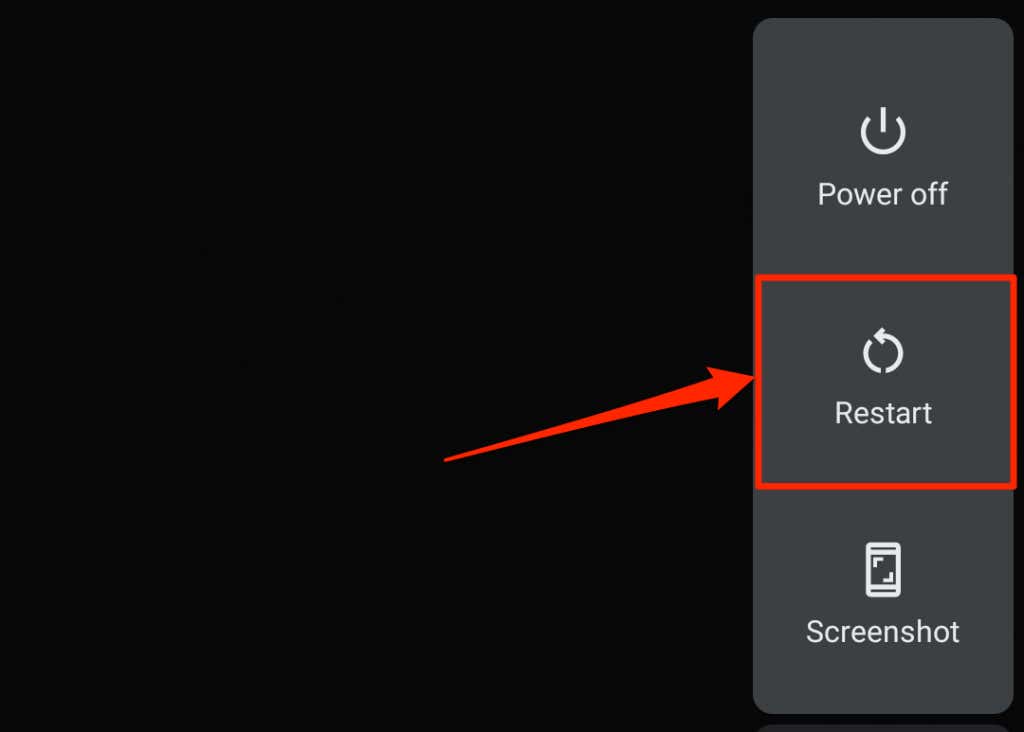
9. Zresetuj ustawienia sieciowe
Rób to tylko w ostateczności, jeśli wszystkie kroki rozwiązywania problemów nie przywrócą połączeń Wi-Fi na Twoim urządzeniu. Wykonanie resetu sieci spowoduje usunięcie wszystkich wcześniej zapisanych połączeń Wi-Fi na Twoim urządzeniu. Inne składniki sieci (Bluetooth, VPN, mobilna transmisja danych itp.) również zostaną zresetowane do ustawień fabrycznych.
Jednak pozytywne jest to, że zresetowanie ustawień sieciowych urządzenia może rozwiązać problemy z połączeniami Wi-Fi.
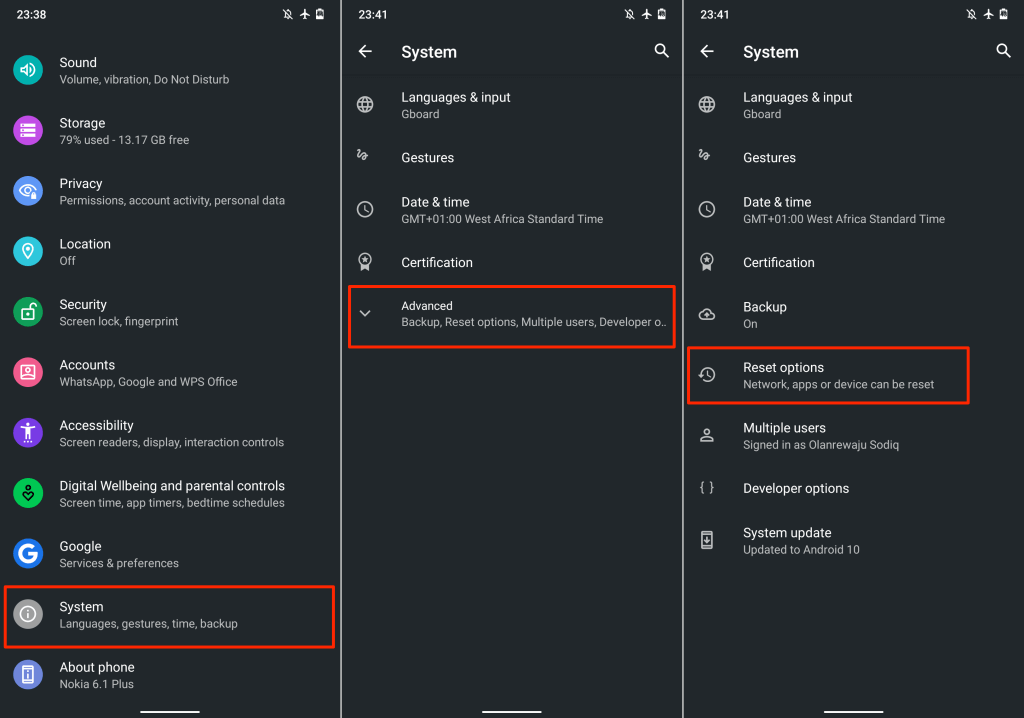
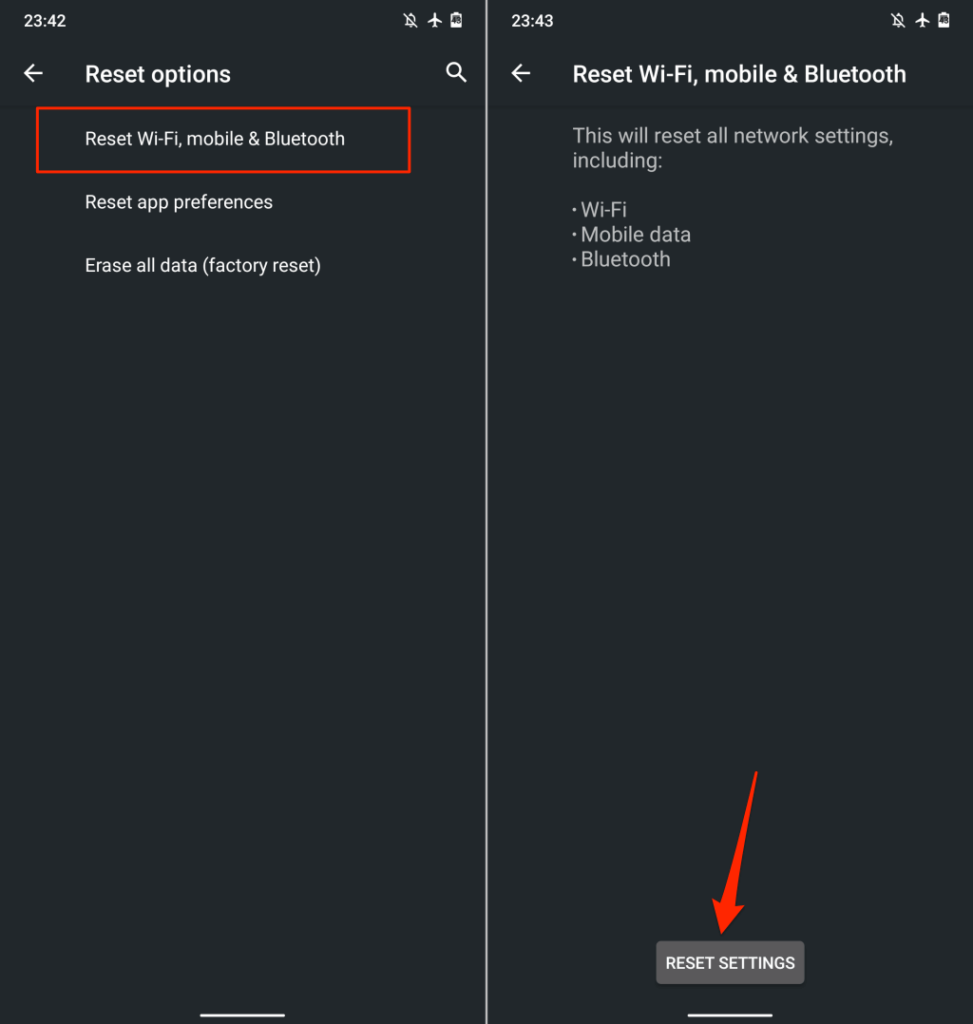
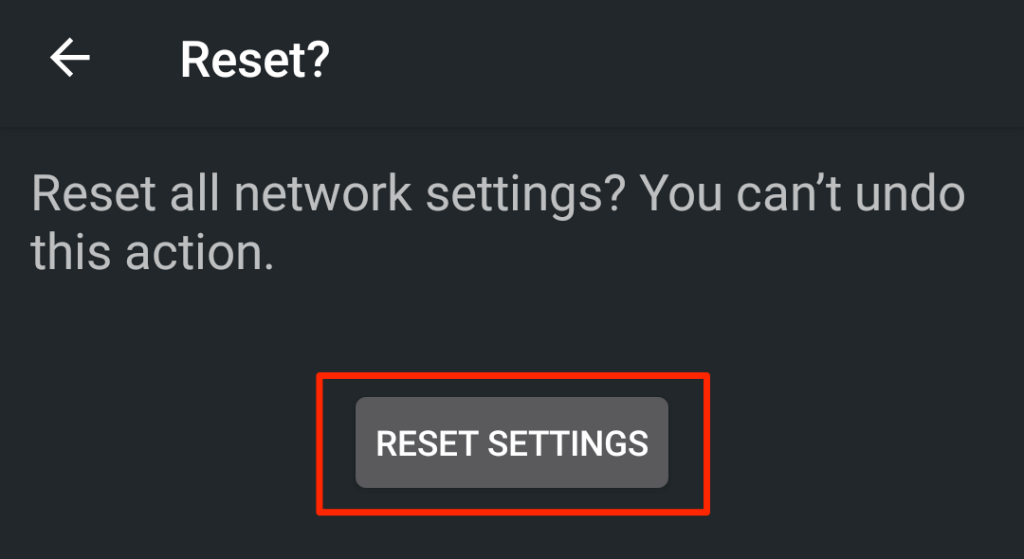
Wykonuj niekończące się rozmowy przez Wi-Fi
Jesteśmy pewni, że co najmniej jedna z tych wskazówek dotyczących rozwiązywania problemów rozwiąże problemy z połączeniami Wi-Fi na Twoim telefonie z Androidem. Jeśli nadal nie możesz wykonywać ani odbierać połączeń przez Wi-Fi, oznacza to, że Twoje urządzenie lub operator sieci komórkowej (lub oba) prawdopodobnie nie obsługują połączeń Wi-Fi.
.